安装失败常见于介质损坏、硬件冲突或磁盘错误。首先从微软官网重新下载ISO并用Media Creation Tool制作启动盘;检查CPU、内存、硬盘是否达标,BIOS中关闭Secure Boot与TPM,移除多余外设;通过diskpart命令清理磁盘并重建MBR,执行bootrec修复引导;更新BIOS及存储驱动;最后卸载杀软,使用“重置此电脑”选择本地重新安装以避免干扰。
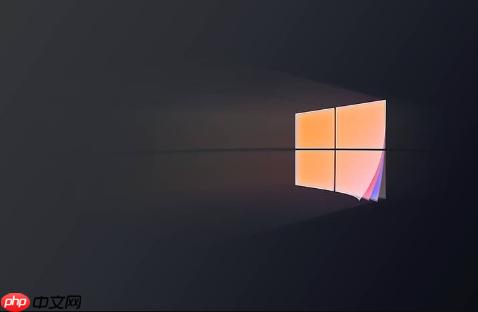
如果您在安装Windows 10时遇到错误,导致安装过程无法继续或反复失败,这可能是由多种因素引起的。以下是针对此问题的详细解决步骤:
本文运行环境:Dell XPS 13,Windows 10 Pro。
安装失败常源于下载的ISO文件损坏或制作启动盘时出错,导致数据读取异常。确保安装源可靠是解决问题的第一步。
1、从Microsoft官方网站重新下载Windows 10 ISO镜像文件。
2、使用Media Creation Tool或Rufus工具重新制作USB启动盘,选择正确的分区格式(MBR或GPT)以匹配目标电脑的BIOS模式(Legacy或UEFI)。
3、制作完成后,核对USB驱动器内文件的哈希值是否与官方发布的一致,确认文件未被篡改或损坏。
计算机硬件若不满足系统最低要求或存在冲突,将直接导致安装中断。排查硬件问题是确保顺利安装的关键。
1、确认设备的CPU、内存(至少4GB)、硬盘空间(至少64GB可用)符合Windows 10的官方配置标准。
2、进入BIOS设置,将安全启动(Secure Boot)和TPM(可信平台模块)暂时禁用,避免其对安装过程造成限制。
3、移除不必要的外部设备,如额外的USB设备、外接硬盘或读卡器,仅保留键盘、鼠标和安装U盘。
目标磁盘存在坏道、分区表错误或引导记录损坏时,安装程序无法正确写入系统文件。通过命令行工具可修复此类底层问题。
1、从USB启动盘进入“修复计算机”界面,选择“疑难解答” > “高级选项” > “命令提示符”。
2、在命令提示符中依次执行以下命令:
diskpart
list disk
select disk 0
clean
convert mbr
create partition primary size=500
format fs=ntfs quick
active
exit
3、执行bootrec /fixmbr和bootrec /fixboot命令以重建主引导记录和引导扇区。
过时的BIOS版本或缺失关键驱动可能导致安装程序无法识别硬件,从而引发错误。更新固件可提升兼容性。
1、访问电脑制造商的官方网站,根据型号查找最新的BIOS更新程序并进行升级。
2、如果安装过程中提示缺少存储驱动,需提前在另一台电脑上下载对应的SATA或NVMe驱动,并将其放入U盘根目录,在安装界面点击“加载驱动程序”手动导入。
第三方安全软件或后台进程可能干扰安装流程。通过排除干扰项,可以判断是否为软件冲突所致。
1、若当前系统尚可进入,卸载所有杀毒软件、防火墙及其他安全防护程序。
2、重启电脑并进入安全模式,然后从控制面板或设置中选择“重置此电脑”,点击“删除所有内容”以执行完全清除并重新安装。
3、在重置过程中,取消勾选“云下载”,选择“本地重新安装”以使用本机已有的镜像文件。
以上就是Win10安装过程中出现错误怎么办_Win10安装错误解决方法的详细内容,更多请关注php中文网其它相关文章!

每个人都需要一台速度更快、更稳定的 PC。随着时间的推移,垃圾文件、旧注册表数据和不必要的后台进程会占用资源并降低性能。幸运的是,许多工具可以让 Windows 保持平稳运行。

Copyright 2014-2025 https://www.php.cn/ All Rights Reserved | php.cn | 湘ICP备2023035733号